8 načinov, kako popraviti, da Quick Tap ne deluje na telefonih Google Pixel
Miscellanea / / April 07, 2023
Funkcija hitrega dotika v napravah Pixel je olajšala nekatere operacije v vašem telefonu. Podobno je Funkcija zadnjega dotika iPhona kar pomeni, da vam omogoča dodelitev bližnjice z dvojnim dotikom do pogosto uporabljenih dejanj. V bistvu Quick Tap prihrani vašo leno osebo pred izvedbo ene dodatne operacije.
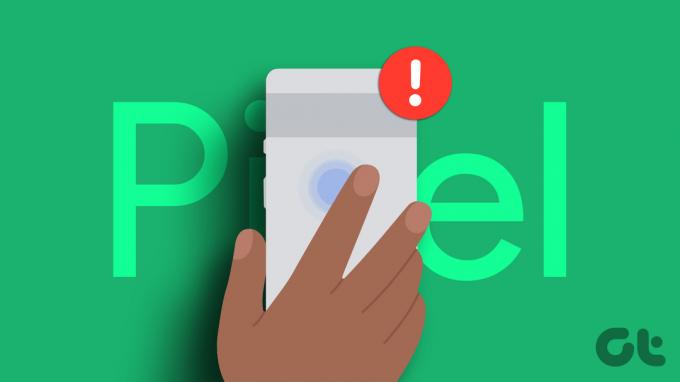
Ali želite preklopiti svetilko, ne da bi potegnili vrstico z obvestili navzdol? Ali pa želite, da se WhatsApp hitro odpre? Zahvaljujoč Quick Tapu so te funkcije oddaljene le z dvema dotikoma. V zadnjem času pa je to storilo več uporabnikov Pixela pritožil, da Quick Tap ne deluje kot je predvideno.
Torej, ta vodnik se poglobi v odpravljanje hitrega dotika, ki ne deluje na vaši napravi Pixel. Preznojite se pri oživljanju hitrega dotika, da svojemu lenemu sebi prihranite vse življenje dodatnega truda!
1. Prepričajte se, da tapkate natančno po sredini hrbta
Priznajmo si – dvojno tapkanje na hrbtni strani telefona je malce težko narediti. Zagotoviti morate, da so vaši prsti točno na sredini hrbtne strani telefona. Potem morate skrbeti za uporabo prave količine sile med tapkanjem.

Zato se prepričajte, da tapkate po sredini telefona. Nekaj pozornosti na tej fronti bi lahko rešilo vaše skrbi glede nedelovanja hitrega dotika vašega Pixela.
2. Odstranite ovitek, če je debel
Quick Tap deluje tako, da zazna vaše dotike z merilnikom pospeška in žiroskopom v telefonu. Torej bi lahko debelo ohišje oviralo pravilno zaznavanje pip.

Tako lahko vse, kar lahko storite, preprosto odstranite ohišje in poskusite, ali hitri dotik deluje. Če se, morda vaš primer ovira ali je predebel. Čas je, da vzamete nov, tanjši ovitek, če želite še naprej uporabljati Quick Tap. Če hitri dotik vašega Pixela še vedno ne deluje, ne skrbite. Pojdite k rešitvam naprej!
3. Prepričajte se, da je izbrana pravilna bližnjica
Recimo, da želite poklicati svojega zakonca, vendar vtipkate številko za hitro klicanje, ki se poveže s celico vaše mame. Boste lahko dosegli svojega zakonca? ne, kajne? Podobno, če želite, da vaš dvojni dotik preklopi svetilko, vendar izberete hitri dotik za izvajanje nadzora medijev, kako se bo svetilka vklopila?
Prepričajte se, da ste pozorno izbrali pravilno bližnjico, medtem ko dodeljujete bližnjico hitremu dotiku. To bi lahko oživilo vaš hitri dotik, ki ne deluje na vašem Pixel 7 ali starejši napravi. Evo, kako to storiti.
Korak 1: Odprite aplikacijo Nastavitve v napravi Pixel. Pomaknite se navzdol in izberite Sistem.


2. korak: Dotaknite se Poteze.

3. korak: Nato izberite »Hitro tapnite za začetek dejanj«. Tukaj so navedene različne bližnjice.

4. korak: Izberite želeno dejanje pod preklopnim gumbom.
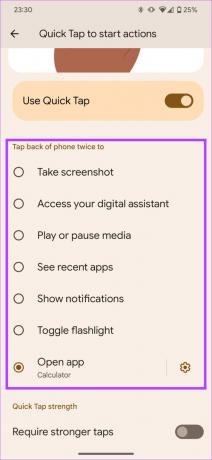
4. Znova zaženite telefon
To je eden najosnovnejših korakov, ki jih morate izvesti, če se zdi, da katera koli funkcija vašega Pixela ne deluje. Če tega še niste storili, je čas, da znova zaženete telefon in preverite, ali čudežno odpravlja težavo s hitrim dotikom v napravi Pixel.
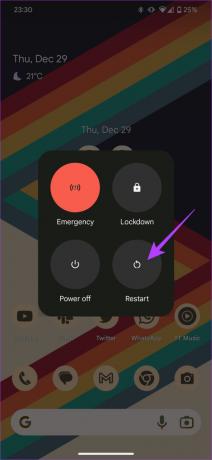
Pritisnite in držite gumb za vklop in izberite možnost Ponovni zagon. Dovolite, da se telefon znova zažene. Nato poskusite uporabiti potezo hitrega dotika, da preverite, ali deluje.
5. Onemogočite in omogočite bližnjico s hitrim dotikom
Ta prastara tehnika običajno skoraj deluje. Včasih, ko nekatere funkcije na vašem telefonu ne delujejo, je čar že samo onemogočanje in ponovno omogočanje. Za izvedbo te operacije sledite spodnjim korakom.
Korak 1: Odprite aplikacijo Nastavitve v napravi Pixel. Pomaknite se navzdol in izberite Sistem.


2. korak: Dotaknite se Poteze.

3. korak: Izberite »Hitro tapnite za začetek dejanj«. Tukaj so navedene različne bližnjice.

4. korak: Onemogočite preklop poleg možnosti »Uporabi hitri dotik«. Zdaj počakajte nekaj sekund in ga znova omogočite.

Če stikalo že ni omogočeno, je zdaj čas, da ga vklopite.
6. Onemogočite preklop in znova zaženite telefon, preden ga znova omogočite
Ta korak je spremenjena združitev tako koraka ponovnega zagona kot tudi tehnike onemogočanja in ponovnega omogočanja. Razlog, zakaj ga priporočamo, je ta več uporabnikov po forumih so poročali, da jim je ta tehnika pomagala obnoviti funkcijo hitrega dotika na njihovih napravah Pixel.
Korak 1: Odprite aplikacijo Nastavitve v napravi Pixel. Pomaknite se navzdol in izberite Sistem.


2. korak: Dotaknite se Poteze in izberite »Hitro tapnite za začetek dejanj«. Tukaj so navedene različne bližnjice.


3. korak: Onemogočite preklop poleg možnosti »Uporabi hitri dotik«.

4. korak: Ponovno zaženite telefon. Sledite zgornjim navodilom, da ga znova zaženete.
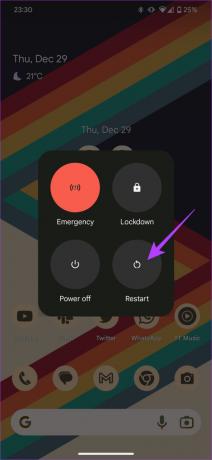
5. korak: Zdaj se znova vrnite v aplikacijo Nastavitve. Nato nadaljujte z možnostjo Sistem.


6. korak: Izberite Poteze in pojdite na »Hitro tapnite za začetek dejanj«. To je isti zaslon, ki ste ga obiskali prej.


7. korak: Zdaj znova omogočite preklop poleg možnosti »Uporabi hitri dotik«.

Zgornji koraki naj bi vam pomagali odpraviti nedelovanje hitrega dotika Pixel.
7. Izberite preklop, ki ni svetilka
Večina pritožb o tem, da hitri dotik ne deluje, se nanaša na svetilko. Z drugimi besedami, večina uporabnikov se sooča s težavami pri sprožitvi svetilke s pomočjo hitrega dotika.
Zato predlagamo, da preizkusite katero koli drugo razpoložljivo bližnjico s hitrim dotikom. Pravzaprav je to lahko dobra metrika za diagnosticiranje, ali je vaša težava specifična za svetilko ali pa hitri dotik vašega Pixela na splošno ne deluje.
Korak 1: Odprite aplikacijo Nastavitve v napravi Pixel. Pomaknite se navzdol in izberite Sistem.


2. korak: Dotaknite se Poteze in izberite »Hitro tapnite za začetek dejanj«.


3. korak: Izberite katero koli bližnjico po vaši izbiri razen svetilke.
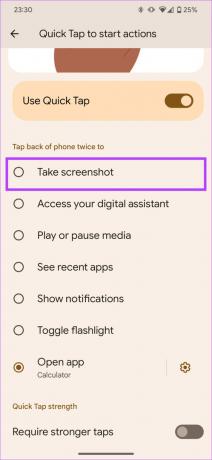
8. Posodobite svoj telefon na najnovejši OS
Če je osnovna težava v programski opremi vašega telefona Pixel, je najboljši način, da jo odpravite s posodobitvijo programske opreme. Tukaj je opisano, kako preverite, ali so na telefonu Pixel na voljo posodobitve, in namestite posodobitev, če je na voljo.
Korak 1: Odprite aplikacijo Nastavitve. Pomaknite se navzdol do razdelka Sistem.


2. korak: Izberite možnost Posodobitev sistema.

3. korak: Če tukaj vidite posodobitev, pritisnite gumb Namesti in počakajte, da se postopek zaključi.

Bližnjice so dosegljive z dotikom
Rešitve v tem priročniku so vam gotovo pomagale pri odpravljanju težave s hitrim dotikom, ki ne deluje. Od snemanja zaslona do odpiranja določene aplikacije ali celo preklapljanja svetilke, vse je zdaj oddaljeno le en dotik.
Nazadnje posodobljeno 30. decembra 2022
Zgornji članek lahko vsebuje pridružene povezave, ki pomagajo pri podpori Guiding Tech. Vendar to ne vpliva na našo uredniško integriteto. Vsebina ostaja nepristranska in verodostojna.



